
Dacă există un slide particular în prezentarea dvs., considerați că ar fi utilă în alte medii, puteți salva acel diapozitiv ca o imagine și utilizați-o în consecință. Iată cum să salvați un glisare Microsoft PowerPoint ca imagine.
Primul, Deschideți PowerPoint Și, în panoul miniat, selectați diapozitivul pe care doriți să îl salvați ca o imagine făcând clic pe ea. O cutie va apărea în jurul diapozitivului odată ce a fost selectată.
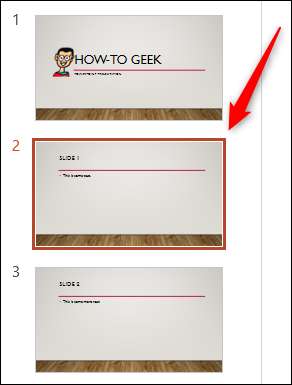
Apoi, faceți clic pe fila "Fișier".
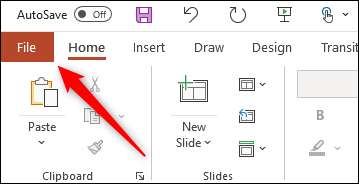
În panoul din stânga, selectați "Salvați ca."
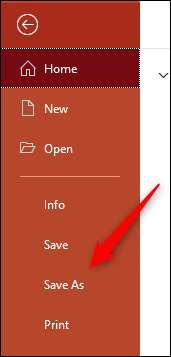
În partea dreaptă a ecranului, veți vedea două casete de text. În caseta de text Top, introduceți numele fișierului.

Caseta de text inferioară este locul unde veți selecta tipul de fișier. Faceți clic pe săgeata în jos în partea dreaptă a casetei de text.
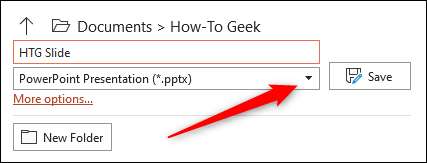
Un meniu derulant va apărea afișarea mai multor tipuri de fișiere diferite pe care le puteți salva prezentarea (sau diapozitivul) ca. Acestea sunt tipurile de fișiere imagine pe care le puteți alege pentru a salva diapozitivul ca:
- Formatul GIF animat (* .gif)
- Formatul de interbancare de fișiere JPEG (* .jpg)
- PNG Format grafic portabil (* .png)
- Tag Formatul fișierului imagine TIFF (* .tif)
- Format grafic vectorial scalabil (* .SVG)
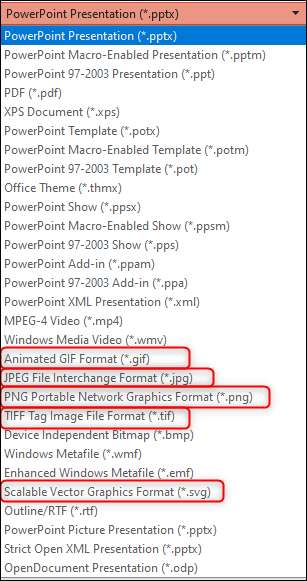
Faceți clic pe tipul de fișier imagine pe care doriți să-l transformați în poziția PowerPoint. Apoi, selectați butonul "Salvați".
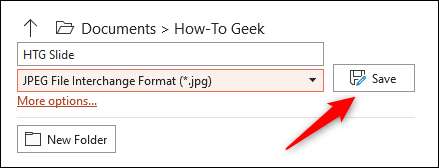
O casetă de dialog va apărea întrebarea dacă doriți să exportați toate diapozitivele ca imagine sau doar cea pe care ați selectat-o. Faceți clic pe "Doar asta."
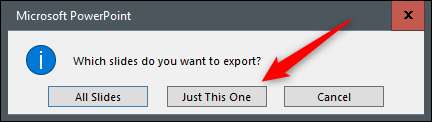
Slide-ul va fi acum salvat ca o imagine.
În afară de salvarea diapozitivelor ca imagini în Microsoft PowerPoint, puteți, de asemenea Salvați obiecte într-un diapozitiv ca o imagine . Utilizați această metodă dacă aveți nevoie doar de anumite părți ale diapozitivului pentru a fi salvate ca o imagine și doriți să păstrați dimensiunea fișierului imaginii mai mică.
LEGATE DE: Cum să salvați prezentările Microsoft PowerPoint ca fișiere PDF






